그림만 그려봐~! 갤럭시 AI가 만들어 줄꺼야 스케치 변환 사용하기
│
*
그림만 그려봐~! 갤럭시 AI가 만들어 줄꺼야 스케치 변환 사용하기

이번 갤럭시 언팩에서 소개된 아주 신기한 스케치 변환 기능을 사용해 봤습니다.
특별히 그림에 소질이 있는 나강냉이님 계란새우초밥님과 함께 만들어본 갤럭시 AI 스케치변환 기능!
사용방법과 스케치 변환 사용 결과물을 공개합니다~!
스케치 변환 사용하기 삼성노트

스케치 변환 기능은 엣지패널을 통해 바로 그려서 사용도 가능하고, 삼성노트 및 갤러리에서 사용이 가능합니다.
먼저 스케치 변환 기능은 내가 스케치한 그림을 AI가 분석해 이미지 형태로 만들어주는 기능입니다.
삼성노트 기준으로 사용 방법을 설명하자면 먼저 펜 도구를 통해 내가 그리고자 하는 그림을 먼저 그려주세요.
그림을 완성했다면 채색, 디테일 설정할 필요 없이 갤럭시 AI 버튼을 눌러주세요.
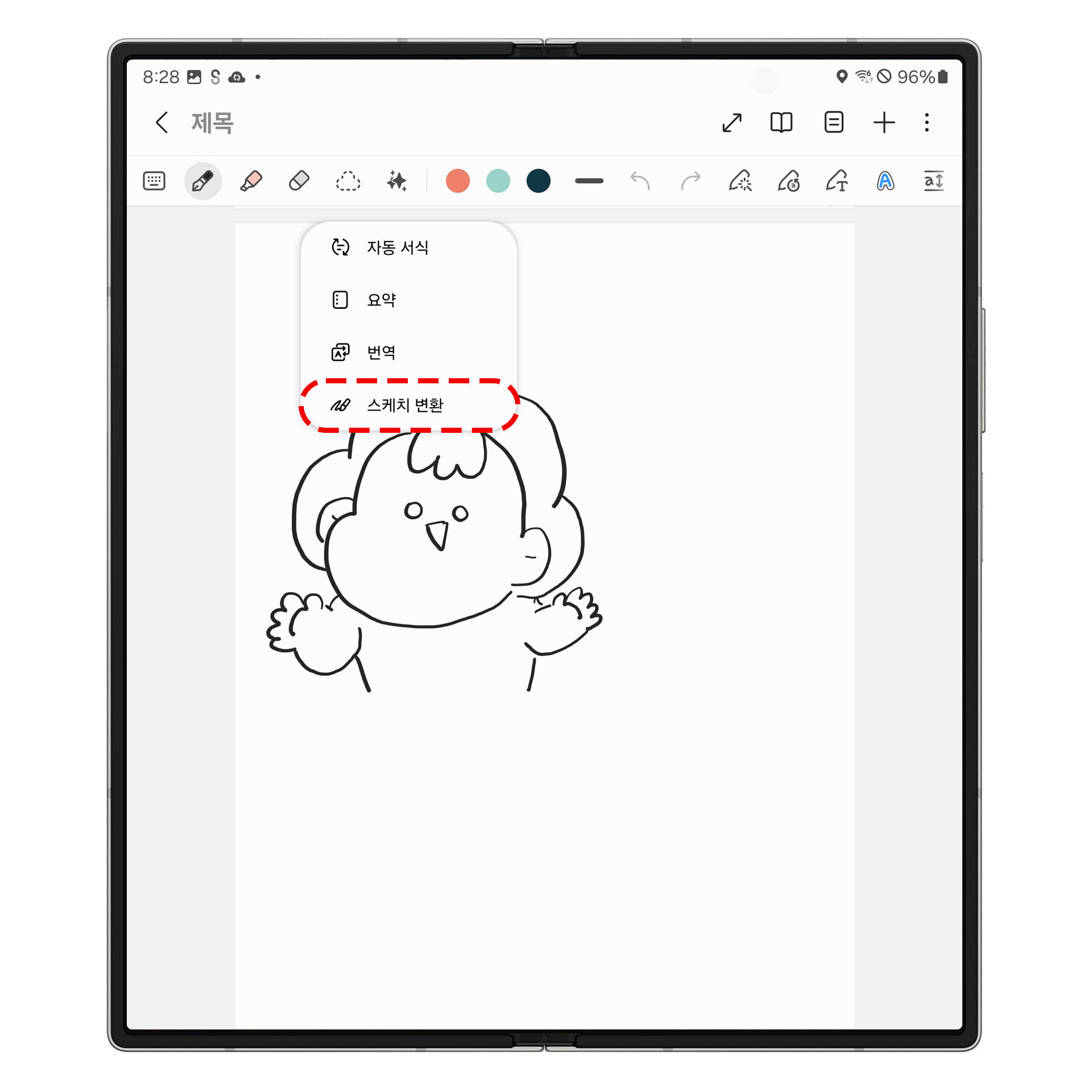
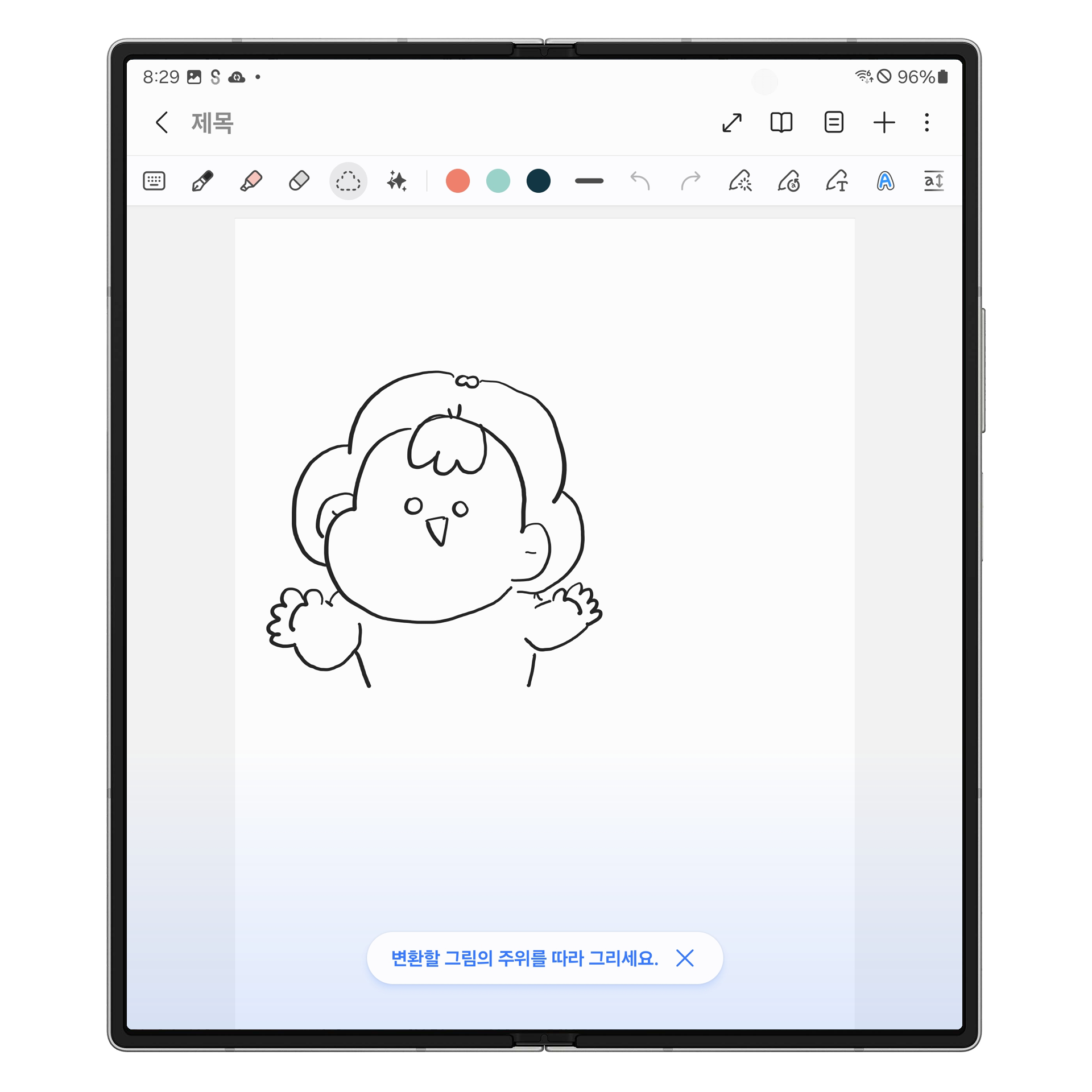
갤럭시 AI 버튼을 누르면 스케치 변환이라는 메뉴가 보입니다.
이 메뉴를 선택하면 변환할 그림의 주위를 따라 그리세요 라는 안내메시지와 함께
하단에 파란 그라데이션이 생성된 것을 볼 수 있습니다.
이때 내가 변환할 그림을 영역으로 지정해 주면 변환 준비는 끝!
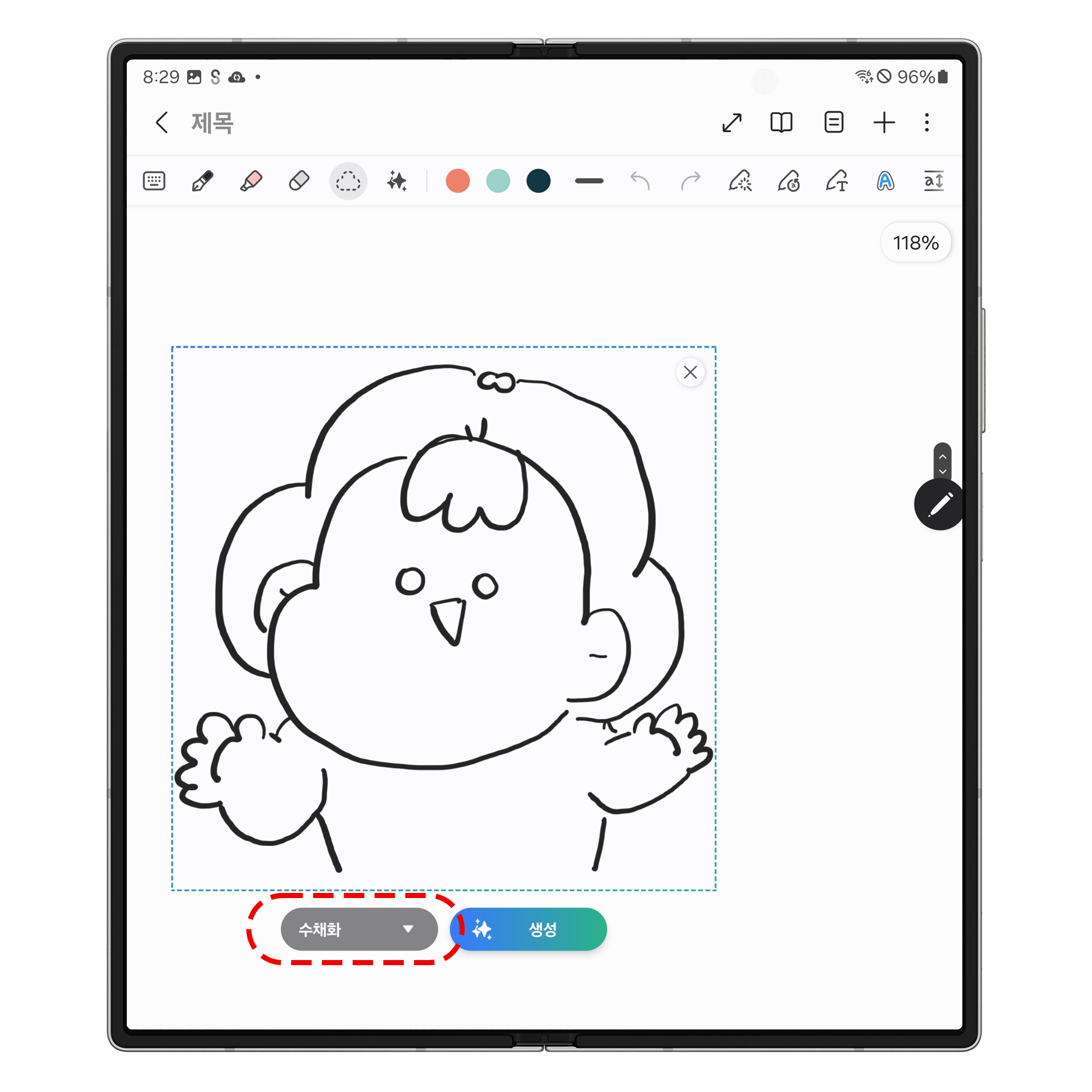
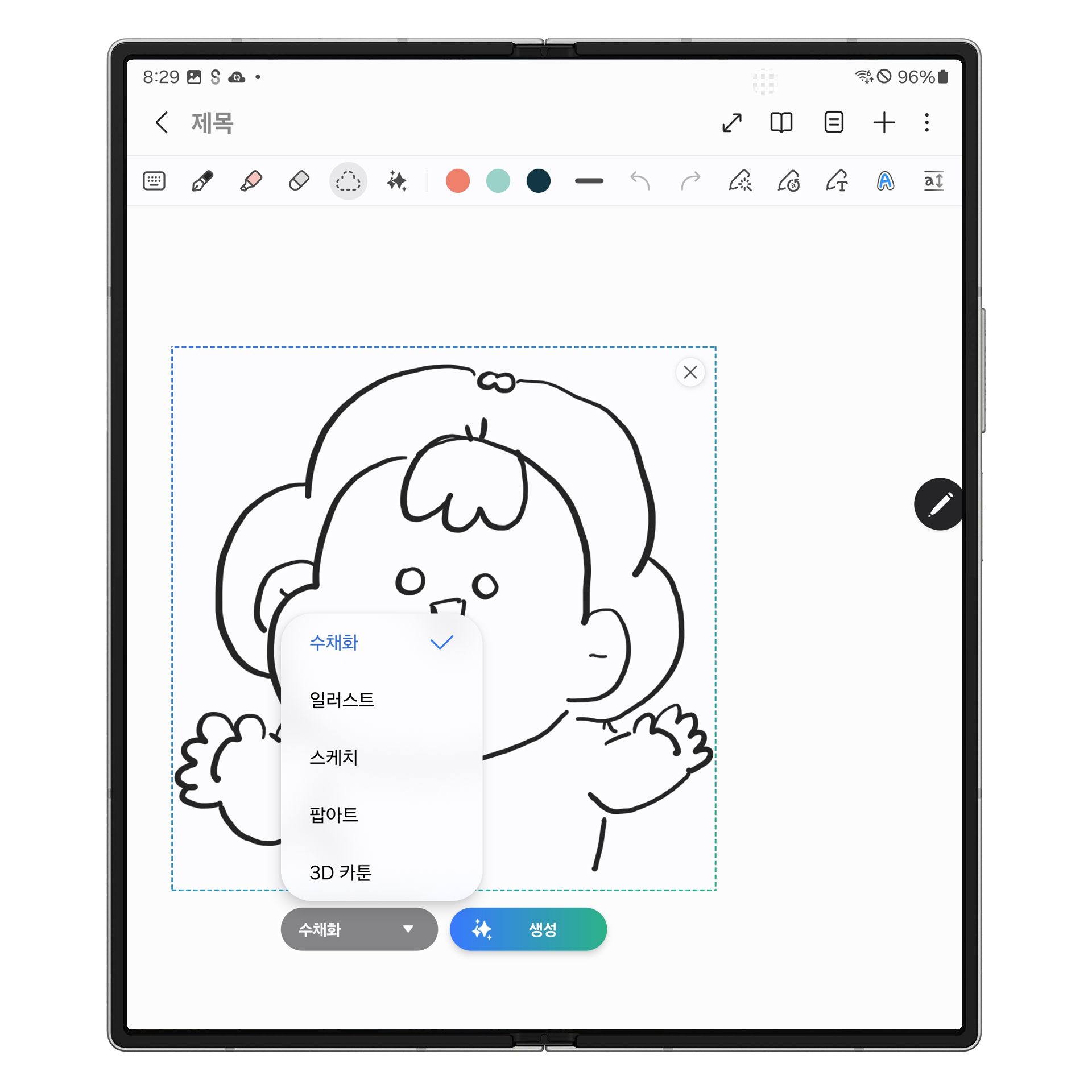
영역 지정을 해주면 스케치 변환 시 변환할 종류가 나타납니다.
수채화, 일러스트, 스케치, 팝아트, 3D카툰으로 내가 원하는 변환 스케치 스타일을 선택해 주세요.
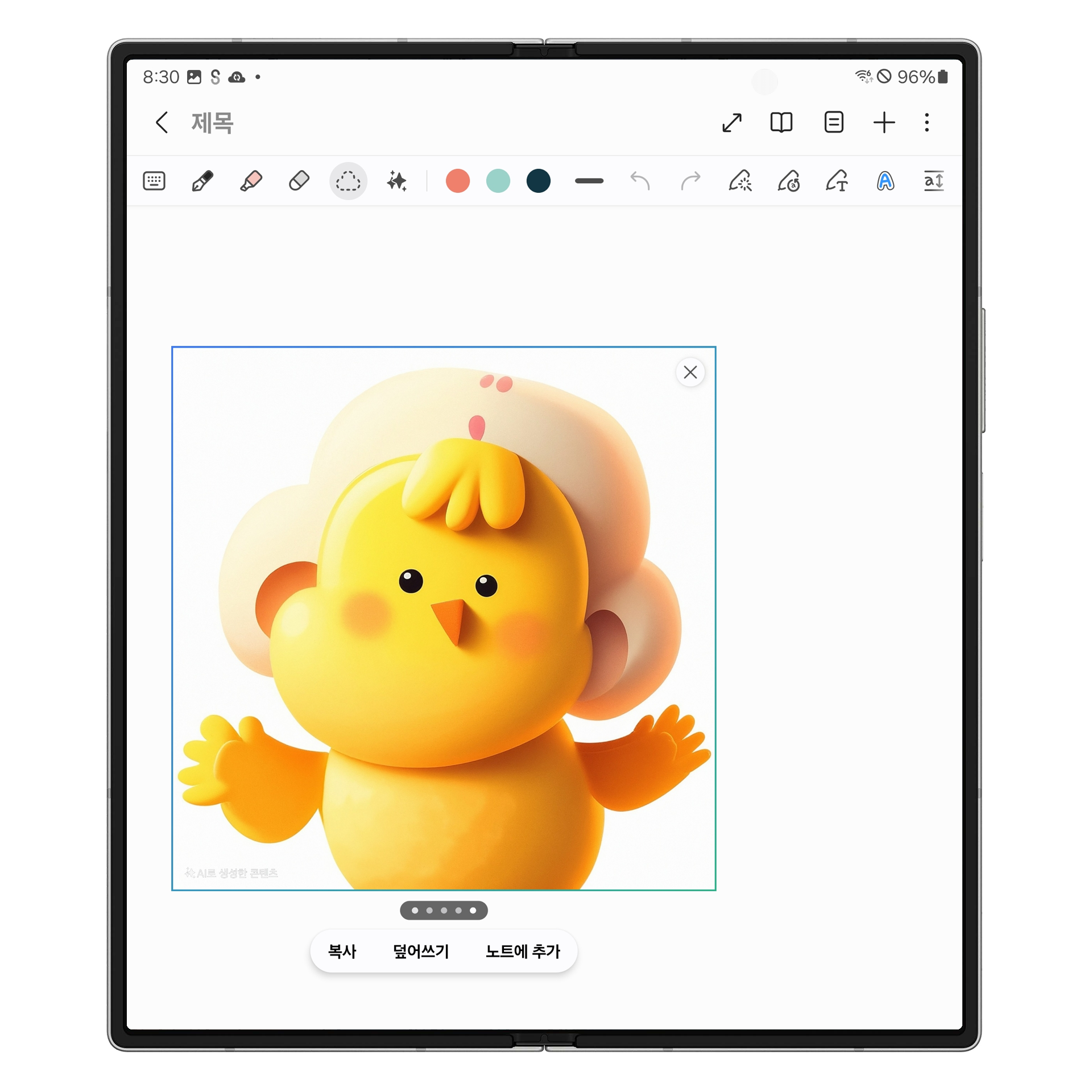
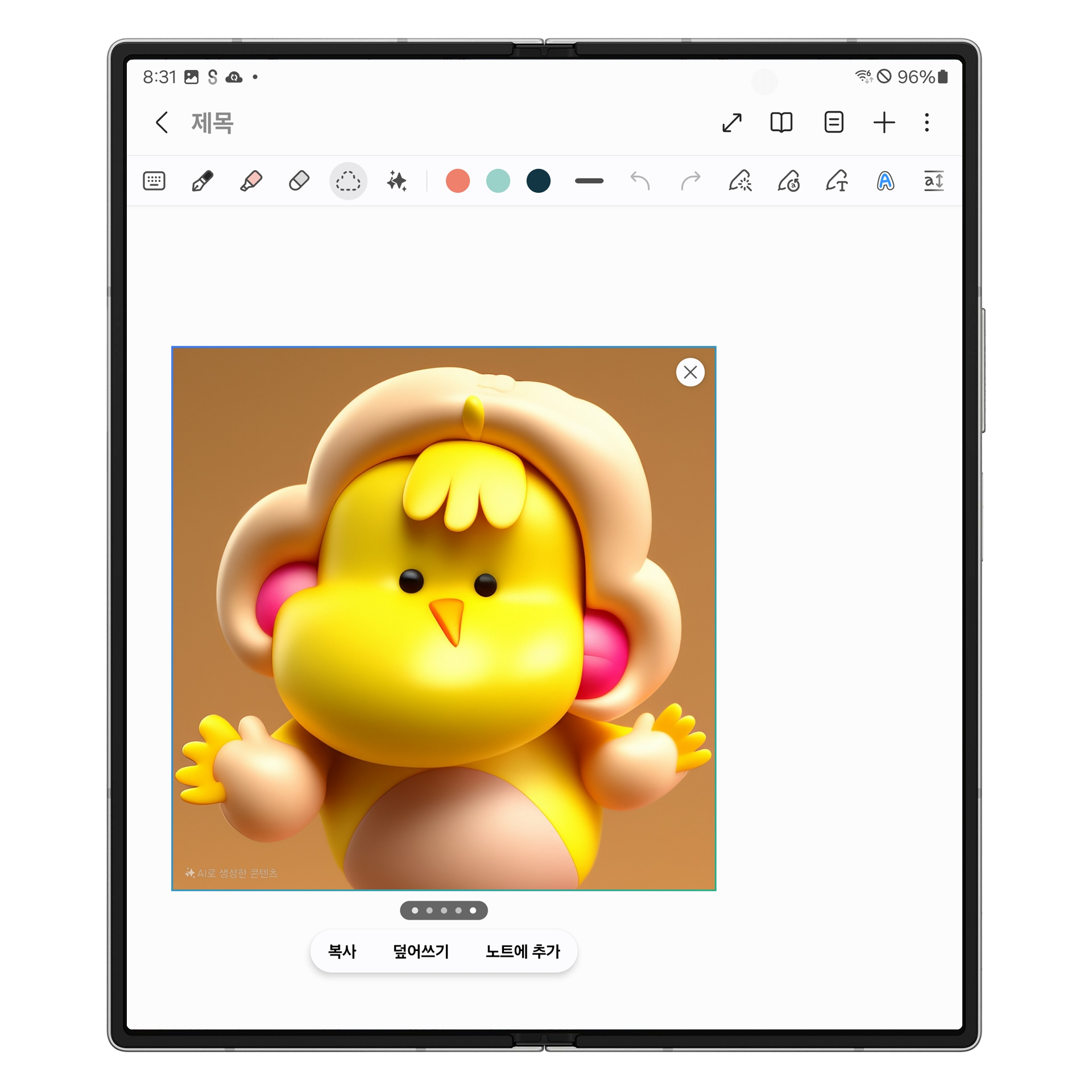
먼저 3D카툰으로 변환을 해봤습니다~ 채색 없이 라인으로 만든 작품입니다.
기존 나강냉이님 캐릭터와는 다른 느낌이긴 하지만 뭔가 병아리로 인식한 듯한 느낌의 색상이네요
전체적으로 라인을 딴 부분에 따라 그림자와 색상매치가 컨셉에 따라 잡혀있는 것을 볼 수 있습니다.
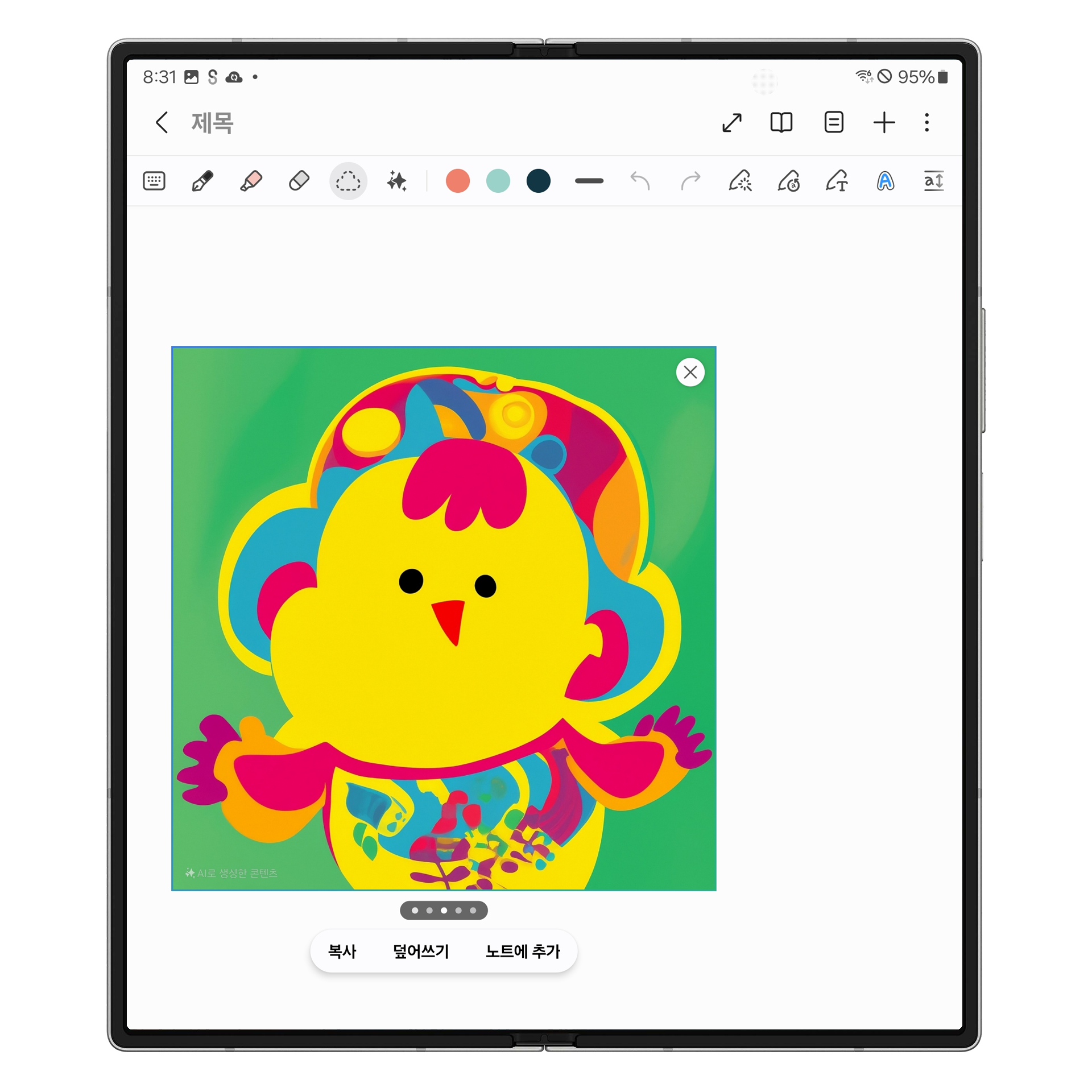

또 다르게 효과를 설정해서 봤는데 팝아트는 조금 괜찮은 느낌이 드네요 ㅎㅎ
나강냉이님 캐릭터와 다른 느낌이지만 그래도 어느 정도 그 스타일에 맞춰 AI가 스케치해주는 건
어떻게 보면 새로운 시도 및 새로운 스타일을 생성할 수 있는 부분이 아닐까 싶습니다.
이렇게 생성된 이미지는 AI로 생성한 콘텐츠라는 워터마크가 남겨지며
클립보드에 복사해서 SNS에 붙여 넣기로 저장하여 사용할 수 있습니다.
갤럭시 AI 스케치 변환 결과물

▲출처 : 갤럭시머겅 님 인스타그램
제가 아주 똥손인 제가 나강냉이님의 발대식 현장 나매생이 캐릭터를 따라 그려봤습니다..
아주 매우 똥손이라 정말 대충대충 그려봤는데요 ㅎ...ㅎ
과연 결과물은 어떨지!!

ㅎㅎ... 결과물이 죄송합니다 ㅠ
그림을 잘 그리지 못하는 사람에게도 이렇게 라인만 따주면 뭔가 비슷한 캐릭터의 느낌을 받을..ㅠ
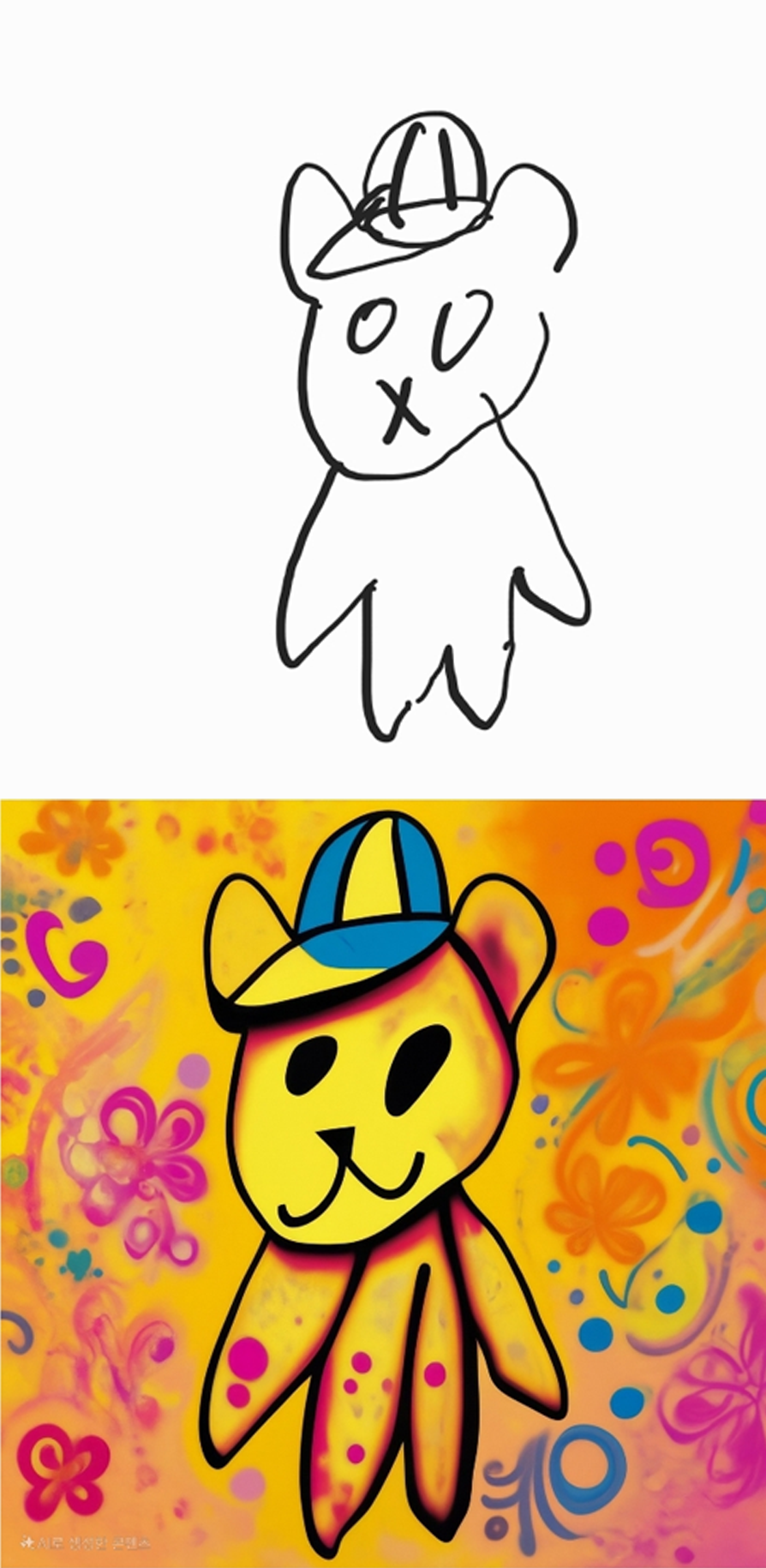
그리고 똥손의 두 번째 작품 머릿속에 구성한 정말 대충 캐릭터를 만들어 봤습니다.
이러한 느낌의 캐릭터에 어떤 느낌을 줄 수 있는지 팝아트로 생성해 봤습니다.
정말 라인만 그려서 생성했는데 여러 가지의 그림체를 추천해 주고 색조합도 괜찮게 만들어줘서 좋았습니다.
이제 똥손의 그림은 그만보고 금손의 그림을 보겠습니다~!

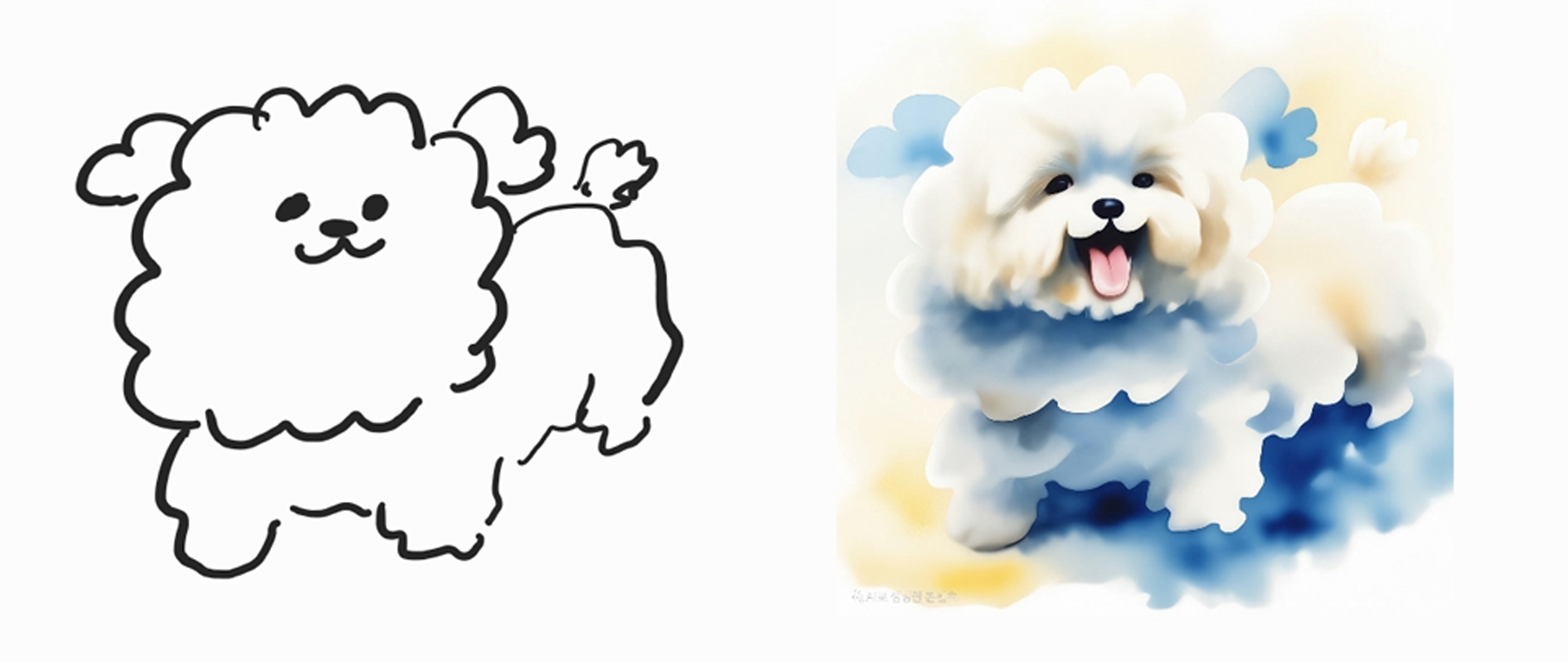
역시나 금손의 그림체는 라인부터가 다릅니다.. 반성..
그림 그리는 연습을 해야겠네요 ㅎㅎ 금손분들의 결과물을 보면 스케치를 깔끔하게 하니 라인도 살고
특히 제일 놀라웠던 부분은 AI가 그림만 보고 색상을 만들어내고 그 색조합을 맞춰주는 게 신기했습니다.
그리고 몇몇 결과물은 새로운 느낌의 스타일을 받을 수 있어 만족스러웠습니다.
마치며
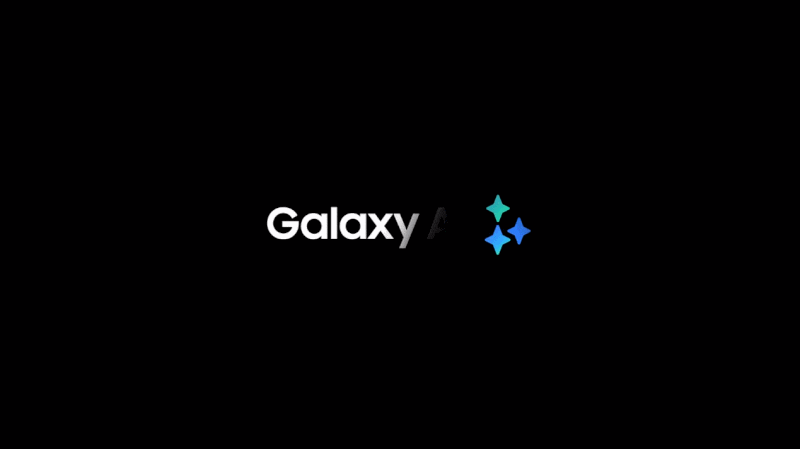
이번 언팩에서 정말 신기하고 재밌을 것 같다고 생각한 기능을 기기 수령 후 체험해 봤습니다.
점점 더 신기하고 발전하는 AI 기능을 일상에서 쉽게 접할 수 있어서 재미요소를 더한 것 같습니다.
해당 기능은 One UI 6.1.1 업데이트 단말에서 사용이 가능하며, 현재는 갤럭시 Z플립6와 폴드6만 사용이 가능합니다.
플립과 폴드를 사용해 봤을 때 S펜이 있는 폴드로 그림을 그리는 게 좀 더 편했고, 그림을 못 그리더라도...(ㅈㅅ)
노력과 머릿속 아이디어 구상만 있으면 AI가 만들어주니까 걱정할 필요도 없... 는 거 같네요 ㅎㅎ
* 삼성 멤버스로부터 해당 제품을 무료로 제공받아 사용 후 작성하였습니다.
* 본문 속 나강냉이 캐릭터의 저작권은 나강냉이님께 있습니다. 2차 저작물 재가공 금지
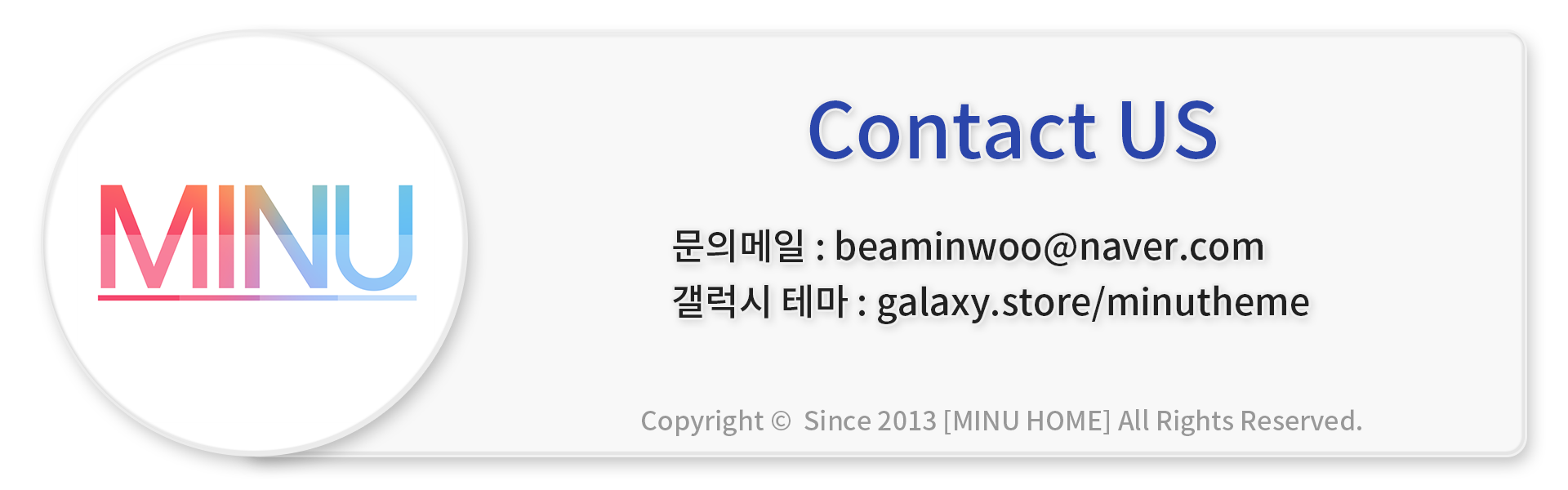
'IT 리뷰 > 갤럭시' 카테고리의 다른 글
| 갤럭시 Z 플립6 어떻게 활용하냐 물으신다면 "Flex모드" 를 활용합니다! (4) | 2024.07.29 |
|---|---|
| 디자인 착용감 Check! 만족도가 높은 갤럭시 버즈3 프로 사용 리뷰 (3) | 2024.07.23 |
| 나 오늘 쫌 어때보여?, 삼성 멤버스 앱 업데이트 V5.0.00.11 톺아보기 (5) | 2024.06.17 |
| 갤럭시 갤러리 모션포토를 이용해 멋진 장노출 사진 만들기 (37) | 2024.06.07 |
| 갤럭시 충전기 연결했는데 더 이상 충전 안될 때 해결 방법! #배터리보호 (61) | 2024.05.02 |

댓글
이 글 공유하기
다른 글
-
갤럭시 Z 플립6 어떻게 활용하냐 물으신다면 "Flex모드" 를 활용합니다!
갤럭시 Z 플립6 어떻게 활용하냐 물으신다면 "Flex모드" 를 활용합니다!
2024.07.29 -
디자인 착용감 Check! 만족도가 높은 갤럭시 버즈3 프로 사용 리뷰
디자인 착용감 Check! 만족도가 높은 갤럭시 버즈3 프로 사용 리뷰
2024.07.23 -
나 오늘 쫌 어때보여?, 삼성 멤버스 앱 업데이트 V5.0.00.11 톺아보기
나 오늘 쫌 어때보여?, 삼성 멤버스 앱 업데이트 V5.0.00.11 톺아보기
2024.06.17 -
갤럭시 갤러리 모션포토를 이용해 멋진 장노출 사진 만들기
갤럭시 갤러리 모션포토를 이용해 멋진 장노출 사진 만들기
2024.06.07
MINU HOME님의
글이 좋았다면 응원을 보내주세요!
이 글이 도움이 됐다면, 응원 댓글을 써보세요. 블로거에게 지급되는 응원금은 새로운 창작의 큰 힘이 됩니다.
응원 댓글은 만 14세 이상 카카오계정 이용자라면 누구나 편하게 작성, 결제할 수 있습니다.
글 본문, 댓글 목록 등을 통해 응원한 팬과 응원 댓글, 응원금을 강조해 보여줍니다.
응원금은 앱에서는 인앱결제, 웹에서는 카카오페이 및 신용카드로 결제할 수 있습니다.
댓글을 사용할 수 없습니다.